Los mejores emuladores de Android en Windows

- 3042
- 490
- Eva Caldera
En esta revisión: los mejores emuladores de Android gratuitos para PC y computadoras portátiles Windows 10, 8.1 y Windows 7, que también son adecuados para computadoras débiles. ¿Por qué pueden ser necesarios?? - Un usuario ordinario para juegos o algunas aplicaciones individuales, los desarrolladores de Android usan emuladores para realizar pruebas integrales de sus programas (en la segunda parte del artículo, se presentan emuladores de Android para los desarrolladores).
Si necesita descargar el emulador de Android e intentar iniciar aplicaciones y juegos en una computadora con Windows de las últimas versiones, aquí encontrará varias formas de hacer esto. Además de los emuladores, existen otras posibilidades para iniciar aplicaciones de Android en una computadora, por ejemplo: cómo instalar Android en un computadora como un sistema operativo (así como ejecutar desde una unidad flash o instalar en la caja virtual Hyper-V virtual virtual máquina).
Nota: Para el trabajo de la mayoría de los emuladores de Android, se requiere que la virtualización Intel VT-X o AMD-V (UEFI) se incluya en la computadora, como regla, se enciende de forma predeterminada, pero si surgen problemas, GO al BIOS y verificar la configuración. Además, si el emulador no comienza, verifique si los componentes de Hyper-V en las ventanas están incluidos, pueden causar la imposibilidad de comenzar. Lea más sobre esto: Cómo habilitar la virtualización en una computadora o computadora portátil.
- Nox App Player (NoxPlayer)
- Blueestacks
- Ldplayer
- Reproductor de aplicaciones mumu
- Memúa
- Remix OS Player
- Xeplayer
- Saltoideo
- Koplayer
- Tencent Gaming Buddy (emulador oficial de PUBG Mobile)
- Gameloop - Emulador para Call of Duty Mobile en una computadora
- Amiduos
- Droid4x
- Móvil
- Le hace señas
- Emulador de estudio de Android
- Genymoción
- Emulador de Android de Microsoft
- Video: los mejores emuladores de Android para PC y computadoras portátiles
Nox App Player (NoxPlayer)

Nox Player es un emulador muy famoso con excelentes reseñas de usuarios. Está completamente en ruso, bien compatible con una amplia variedad de juegos y, curiosamente, le permite usar diferentes versiones de Android como parte de un emulador, lo que le permite instalar una versión más nueva si es necesario, o si tiene un débil débil. computadora o computadora portátil, más antigua, más. Lo que puede ser más productivo en equipos específicos.
De los matices interesantes adicionales: admite no solo Windows 10, 8.1 y Windows 7, pero también la versión del emulador de Mac OS, el tema del diseño, la grabación de las macros, el idioma ruso completo de la interfaz y, que también es importante, es un certificado oficial en ruso, que es raro para tales productos.
Otro detalle importante: entre todos los emuladores de Android, que existen durante mucho tiempo, NoxPlayer es el que en promedio tiene las mejores revisiones de usuarios, y la proporción de negativo es muy pequeña. Una descripción completa del emulador y sus funciones, sitio web oficial: Android Noxplayer Emulator (Nox App Player).
Blueestacks
BlueStacks: probablemente el emulador Android más famoso y popular: gratis, completamente en ruso, actualizado regularmente y existente más largo que otros programas similares.
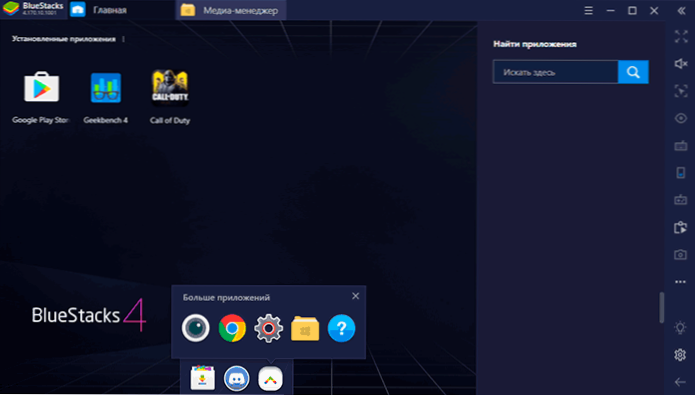
Entre las ventajas del emulador BlueStacks, se puede distinguir la última versión:
- Configuración de rendimiento flexible que le permiten establecer parámetros adecuados para su, incluida la PC no muy productiva.
- Configuración del control en los juegos del mouse y el teclado y la disponibilidad de la configuración preinstalada para los juegos más populares.
- Gran compatibilidad: a menudo los juegos que vuelan en otros emuladores trabajan con éxito en Bluestacks.
- Built -in Play Market, Soporte ADB (Android Depug Bridge).
Al mismo tiempo, algunos usuarios informan que exactamente en sus dispositivos BlueStacks muestra menos rendimiento que otros emuladores, aunque por su parte no puedo confirmar esto: en mi computadora portátil con gráficos integrados, este emulador mostró algunos de los mejores resultados.
Una descripción detallada del emulador y el video con una demostración de trabajo en un artículo separado BlueStacks es el emulador de Android más popular para Windows.
Ldplayer - emulador rápido en ruso
LDPlayer es uno de los mejores y más productivos emuladores de Android para los juegos, completamente en ruso. Compatible con casi todos los juegos y aplicaciones modernas.
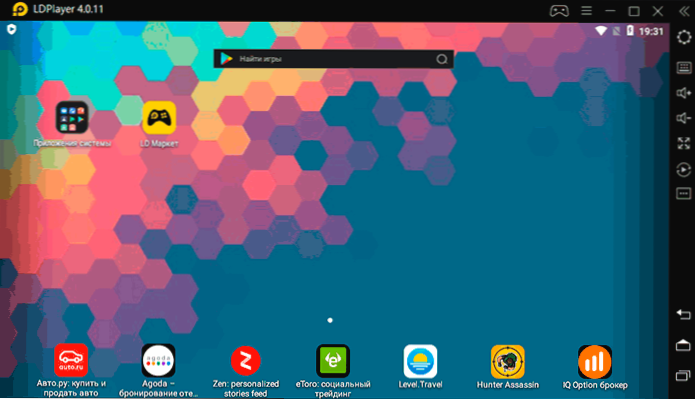
Entre las ventajas del emulador, además del rendimiento y el alto FPS, incluso cuando se usa una tarjeta de video integrada:
- Excelente soporte para el idioma ruso, incluido un certificado de discusión rusa en el sitio web oficial y en el grupo de soporte de VK, un interruptor de teclado sin problemas entre idiomas con una combinación de teclas del sistema.
- Built -in Play Market y su propia tienda de aplicaciones, que le permite descargar juegos sin una cuenta de Google.
- Controlar en los juegos con un teclado y un mouse, incluido el soporte de macros. Los tiradores populares ya tienen un diseño de teclado conveniente preliminar. La gestión del gamepad es compatible.
- El emulador en el sitio web oficial está disponible con diferentes versiones de Android.
- La configuración le permite resaltar la cantidad correcta de procesadores y núcleos de memoria, encender el acceso raíz y establecer otros parámetros para sus tareas.
- Buena integración con Windows 10, 8.1 o Windows 7: soporte para arrastrar tanto APK como otros archivos desde el sistema operativo principal al emulador.
- La posibilidad de lanzar varias ventanas de emulador separadas.
Detalles sobre el emulador LDPlayer y dónde descargarlo en una revisión separada: LDPlayer - Emulador de Android gratuito para juegos para computadoras débiles.
Mumu App Player: emulador de Android para PC débiles
Android Emulator Mumu App Player, según muchas revisiones de usuarios, es una opción ideal para PC débiles con un mercado de Play preinstalado. Desafortunadamente, el idioma ruso de la interfaz en el emulador no se proporciona.
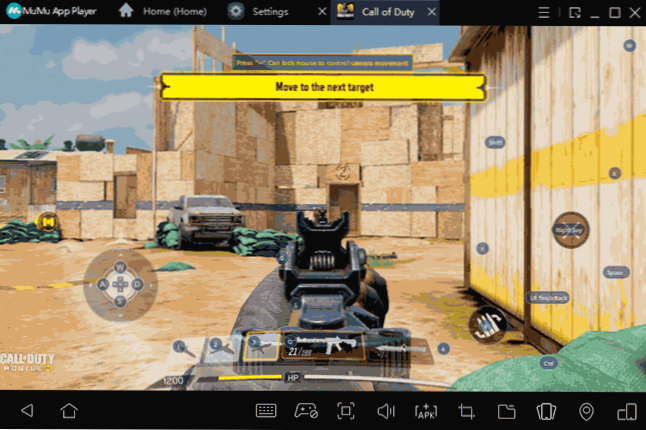
De lo contrario, en el emulador puede encontrar funciones y configuraciones similares a otros programas similares:
- Control flexible desde el teclado en los juegos de Android en una computadora, parámetros de control previamente instalados para tiradores populares.
- Configuración de rendimiento, características de hardware del emulador.
- Integración de Windows para la instalación de APK, la capacidad de habilitar el acceso a la raíz, limitar FPS, lo que a veces afecta positivamente el rendimiento.
Más detalles sobre este emulador y dónde descargar el reproductor de aplicaciones mumu - emulador de Android para el reproductor de aplicaciones MUMU PC débil.
MEMU - Emulador de Android de alta calidad en ruso
MEMU es uno de los pocos emuladores de Android gratuitos para Windows, disponible con el idioma ruso de la interfaz no solo en los parámetros de Android, sino también en los parámetros del shell en sí.
Al mismo tiempo, el programa muestra alta velocidad, buena compatibilidad con los juegos de juego (incluso cuando se instala desde APK) y características adicionales útiles, como acceso general a las carpetas de la computadora, teclas de teclado de unión a la pantalla, reemplazo GPS y similares.

Revisión completa de MEMU, su configuración (por ejemplo, ingresando la cirílica al teclado) y dónde descargar el emulador: MEMU del emulador Android en ruso.
Remix OS Player
El emulador Remix OS Player difiere de otros, ya que se basa en Remix OS - Modificaciones de Android X86, "afilado" específicamente para el lanzamiento en computadoras y computadoras portátiles (con un botón de inicio, barra de tareas). De lo contrario, este es el mismo Android, en el momento actual: Android 6.0.1. El principal inconveniente: solo funciona en procesadores Intel.
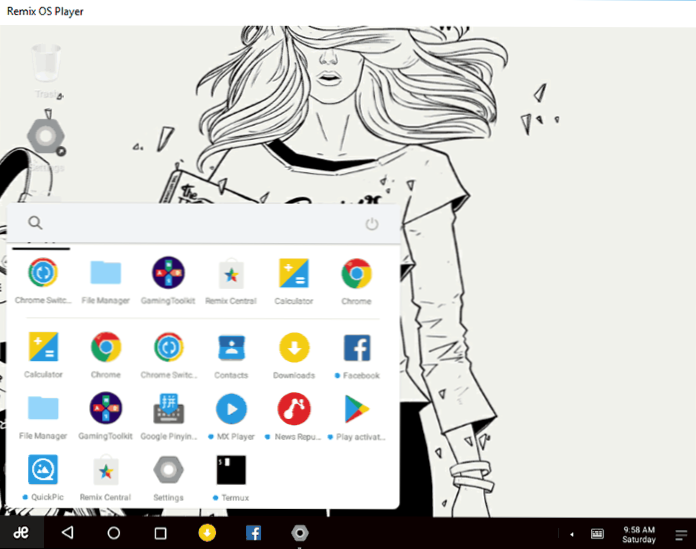
Una revisión separada, el procedimiento para instalar, configurar el teclado ruso y la posibilidad de usar en la revisión: el emulador de reproductor de OS Android Remix OS.
Xeplayer
Las ventajas de Xeplayer incluyen requisitos de sistema muy bajos y una velocidad de trabajo relativamente alta. Además, como se indica en el sitio web oficial del desarrollador, se admiten los sistemas Windows XP - Windows 10, lo cual es raro para los emuladores.
 Otro momento agradable en este programa es el idioma ruso de alta calidad de la interfaz desde el cuadro, así como el soporte de la entrada del teclado físico en ruso inmediatamente después de la instalación (esto a menudo tiene que sufrir en otros emuladores). Lea más sobre Xeplayer, las características de su instalación y trabajo, así como dónde descargar - Android Emulator Xeplayer.
Otro momento agradable en este programa es el idioma ruso de alta calidad de la interfaz desde el cuadro, así como el soporte de la entrada del teclado físico en ruso inmediatamente después de la instalación (esto a menudo tiene que sufrir en otros emuladores). Lea más sobre Xeplayer, las características de su instalación y trabajo, así como dónde descargar - Android Emulator Xeplayer.
Emulador de Leapdroid
A finales de 2016, los comentarios sobre este artículo fueron mencionados positivamente por el nuevo emulador de Android para Windows - Leapdroid. Las revisiones son realmente buenas y, por lo tanto, se decidió observar el programa especificado.

Entre las ventajas del emulador se pueden distinguir: la posibilidad de trabajar sin la virtualización de hardware, que respalda el idioma ruso, el alto rendimiento y el soporte para la mayoría de los juegos y aplicaciones de Android. Le recomiendo que se familiarice con una revisión separada: Android Emulator Leapdroid.
Koplayer
Koplayer es otro emulador gratuito que le permite iniciar fácilmente los juegos y aplicaciones de Android en una computadora o computadora portátil con Windows. Además de las opciones anteriores, Koplayer funciona lo suficientemente rápido en sistemas relativamente débiles, tiene una configuración similar, incluido el propósito de la cantidad de RAM para el emulador. Bueno, lo más interesante es que en este programa es una configuración muy conveniente del teclado para cada juego por separado, y para las teclas puede asignar gestos en la pantalla de Android, la acción de un axelerómetro, presionando en áreas separadas de la pantalla.

Lea más sobre el uso de Koplayer, así como dónde descargar el emulador en un artículo separado: Android Emulator para Windows Koplayer.
Tencent Gaming Buddy (emulador oficial de Android para PUBG Mobile)
Tencent Gaming Buddy - Android Emulator, actualmente destinado a un solo juego móvil PUBG en Windows (aunque hay métodos de instalación y otros juegos). Lo principal es el alto rendimiento en este juego en particular y una gestión conveniente.
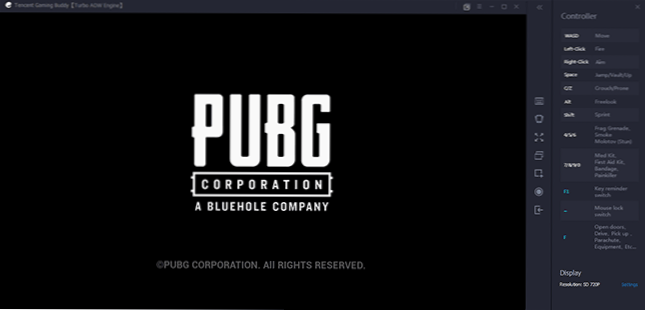
ACTUALIZACIÓN: Ahora este es el emulador de Gameloop y lo admite no solo PUBG, sino también Call of Duty Mobile y otros juegos.
Amiduos
Amiduos es un emulador de Android popular y de alta calidad para Windows American Megatends. Se paga, pero dentro de los 30 días se puede usar de forma gratuita, por lo que si en este momento, ninguna de las opciones para iniciar las aplicaciones de Android en una computadora o computadora portátil ha llegado a usted, le recomiendo que lo intente, además, esto La opción difiere en el rendimiento y las funciones de otros emuladores presentados.
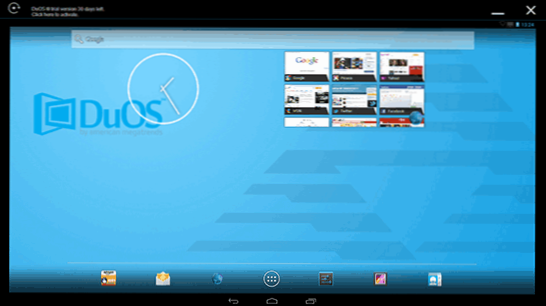
Anteriormente, Amiduos estaba disponible en el sitio web oficial del desarrollador, ahora el emulador tendrá que encontrarse en sitios de tercera parte, ya que el funcionario estaba cerrado.
Emulador de Android para Windows Droid4x
En los comentarios sobre esta revisión de los métodos de lanzamiento de Android en Windows, uno de los lectores sugirió probar el nuevo emulador droid4x, señalando la calidad de la ejecución y la velocidad del trabajo.

Droid4x es una versión realmente interesante de un emulador que funciona rápidamente, lo que le permite vincular las coordenadas de los puntos en la pantalla del Android emulado a ciertas teclas en el teclado de una computadora o computadora portátil (puede ser útil en el Juego), equipado con Play Market, la posibilidad de instalar APK y conectar carpetas de Windows, reemplazos de ubicación. Y otras funciones. De las desventajas: la interfaz del programa en inglés (aunque el sistema operativo en sí dentro del emulador se activó inmediatamente en ruso).
Como prueba, intenté lanzar un asfalto de juego relativamente "pesado" en el antiguo portátil Core i3 (Ivy Bridge), 4 GB RAM, GeForce 410m. Funciona con dignidad (no súper suave, pero es muy posible jugar). Desafortunadamente, el sitio web oficial del emulador dejó de existir, pero si es necesario, los archivos del emulador se pueden encontrar en Internet.
Windows Android o Windroy
Este programa con el nombre sin complicaciones de los programadores chinos, por lo que podría entender y ver, es fundamentalmente diferente de otros emuladores de Android para Windows. A juzgar por la información en el sitio, esto no es emulación, sino portar Android y Dalvik en Windows, mientras que todos los recursos reales de hardware de la computadora y el kernel de Windows están involucrados. No soy especialista en tales cosas, pero según Windroy, el resto del resto en este artículo es menos estable (este último es excusable, ya que el proyecto aún está en trabajo).
Puede descargar Windows Android desde el sitio web oficial (Actualización: el sitio oficial ya no funciona, la descarga de Windroy ahora está disponible solo en sitios de terceros), no hubo problemas durante la instalación y el lanzamiento (sin embargo, dicen que no todos lo son lanzado), además del hecho de que no pude cambiar el programa al modo de ventana (se inicia en la pantalla completa).
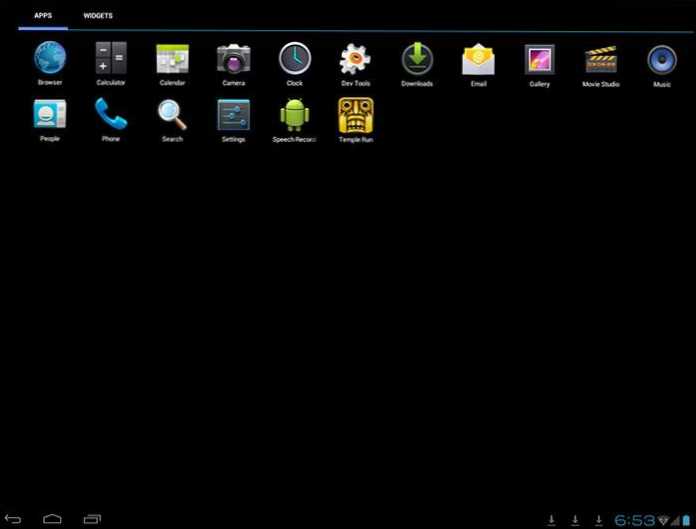
Nota: Para instalar en la raíz del disco, hay mucha información sobre los foros temáticos rusos sobre Windroy.
Ustedes para Android
Usted se agita para Android es otro programa simple que le permite ejecutar aplicaciones de Android en Windows. Puede descargar el emulador del sitio https: // Youwave.Com/. Los desarrolladores prometen una alta compatibilidad y rendimiento. Yo mismo no lanzé este producto, pero a juzgar por las revisiones de la red, muchos usuarios están satisfechos con esta opción, mientras que algunos que se agita es lo único que comenzó con los emuladores de Android.
Emuladores de Android para desarrolladores
Si la tarea principal de todos los emuladores anteriores es iniciar juegos y aplicaciones de Android en Windows 10, 8 y Windows 7 con usuarios comunes, entonces lo siguiente está diseñado principalmente para desarrolladores de aplicaciones y le permite depurar y admitir ADB (respectivamente, están conectados a Android Studio).
Creación de emuladores en Android Virtual Device Manager
En el sitio para desarrolladores de aplicaciones de Android - https: // desarrollador.Androide.Com puede descargar Android Studio y todo lo que es necesario para la programación para Android (Android SDK). No hace falta decir que este kit también incluye medios para probar y depurar aplicaciones en dispositivos virtuales. El emulador se puede crear y iniciar sin siquiera ir a Android Studio:
- Abra Android SDK Manager y descargue SDK Manager y la imagen del sistema para emular la versión deseada de Android.

- Iniciar Administrador de dispositivos virtuales de Android (AVD) y crear un nuevo dispositivo virtual.
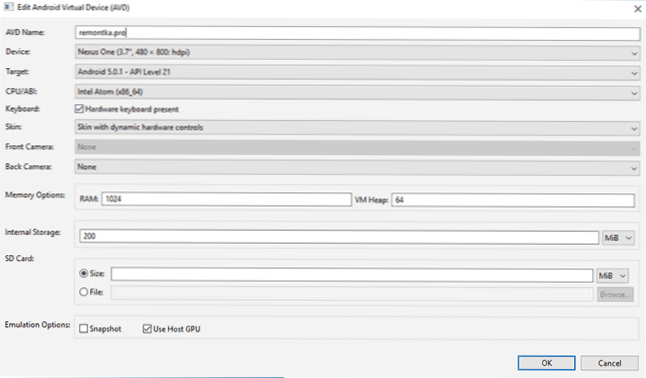
- Ejecute el emulador creado.

Por lo tanto, esta es una forma oficial, pero no es demasiado simple para un usuario común. Si lo desea, todas las instrucciones para instalar el SDK de Android y la creación de dispositivos virtuales se pueden encontrar en el sitio especificado, aquí no describiré en detalle todo el proceso: un artículo separado iría a esto.
GenyMotion - Emulador de Android de alta calidad para desarrolladores con amplias funciones
Los emuladores de Android Genymotion como público objetivo tienen desarrolladores que necesitan probar sus aplicaciones en un gran conjunto de varios dispositivos y están disponibles en dos versiones:
- En una nube con acceso directamente en el navegador, mientras existe la posibilidad de depurar por USB y otra funcionalidad, como si fuera un emulador ordinario, así como la posibilidad de trabajar simultáneamente en una nube de varias copias de dispositivos con diferentes características. Esta opción después de un breve período de pago se proporciona solo con el pago de muestras avanzadas de dispositivos virtuales. La configuración de los parámetros y el lanzamiento de un emulador en un navegador están disponibles después del registro en el sitio web oficial. También hay una documentación para trabajar con él.

- Como GenyMotion, Desktop fuera de línea sobre la base de VirtualBox, disponible para Windows, Linux y Mac OS de Mac. En esta versión, el uso gratuito es posible para fines sin fines de lucro, el soporte de las herramientas SDK de Android también está presente. La versión fuera de línea está disponible para descargar en el sitio web oficial https: // www.Genymoción.Com/ descargar/ después de crear una cuenta. Al cargar, es necesario indicar que el emulador se usará "uso previsto" y cargarlo en o sin virtualbox (si no tiene VB, lo cargamos).

La versión del emulador de genymotion para PC es fácil de instalar, le permite emular un amplio conjunto de dispositivos reales con varias versiones de Android OS, incluida la nueva. Y lo que puede ser importante, funciona rápidamente y admite la aceleración de gráficos de hardware. Existe integración con IDE popular, imitación de llamadas entrantes, SMS, operación de la cámara, descarga de la batería, grabación de pantalla y muchas otras funciones que los programadores deberían encontrar útiles. Pero el idioma ruso está ausente.
Después de comenzar a GenyMotion en una computadora, verá una lista de dispositivos disponibles con parámetros previos a la entrada (puede crear el suyo). Al elegir cualquier dispositivo configurando sus parámetros de nombre y hardware, la versión de Android, haga clic en "Instalar" (instalar) para descargar los archivos necesarios. El emulador está listo para iniciar. De forma predeterminada, hay un acceso raíz, pero no hay servicios de Google Play, pero es posible instalar Gapps Open directamente en la interfaz del emulador.
Si surgen problemas al comenzar un emulador, a pesar de la virtualización y el hipervisor desconectado se activó (en el caso de Windows 10 y 8.1), intente el lanzamiento de GenyMotion en nombre del administrador.
Visual Studio Emulator para Android
No todos lo saben, pero Microsoft tiene su propio emulador Android, disponible de forma gratuita como una descarga separada (fuera de Visual Studio). Diseñado principalmente para el desarrollo multiplataforma en Xamarin, pero funciona correctamente con Android Studio.
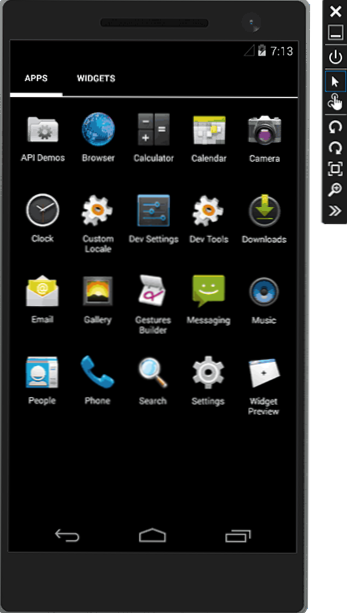
El emulador admite la configuración flexible de parámetros, soporte para probar el giroscopio, el GPS, la brújula, la carga de la batería y otros parámetros, soporte para varios perfiles de dispositivos. Restricción básica: la presencia de componentes de Hyper -V en Windows, T es necesario.mi. El emulador solo funcionará en Windows 10 y Windows 8 al menos Versiones Pro.
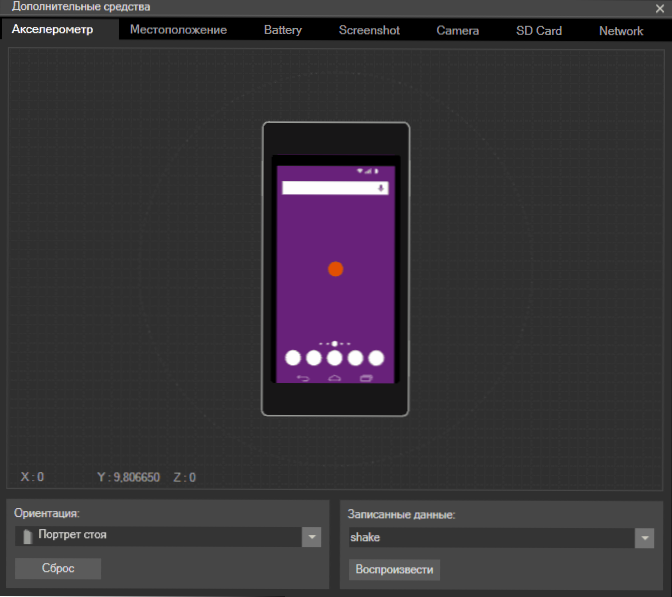
Al mismo tiempo, esto puede ser una ventaja si usa máquinas virtuales Hyper-V (t.A. El emulador en Android Studio requiere desconectar estos componentes). Puede descargar Visual Studio Emulator para Android desde el sitio web oficial https: // www.Estudio visual.Com/vs/msft-android-emulator/
Una vez más, le recuerdo la posibilidad de usar Android en computadoras y computadoras portátiles: instale este sistema en una computadora (como segundo o sistema operativo), ejecute desde una unidad flash o instale Android en una máquina virtual Hyper -V virtual de caja virtual u otro. Instrucciones detalladas: Instalación de Android en una computadora o computadora portátil.
Los mejores emuladores de Android para PC y computadoras portátiles - Video
Eso es todo, espero que uno de los métodos enumerados le permita experimentar Android en su computadora con Windows.
- « Error del sistema de archivo 2147416359 y 2147219196 en Windows 11 y 10 - Cómo solucionarlo?
- Configurar, optimizar, encender y desconectar Windows 10 en Ultimate Windows Tweaker »

